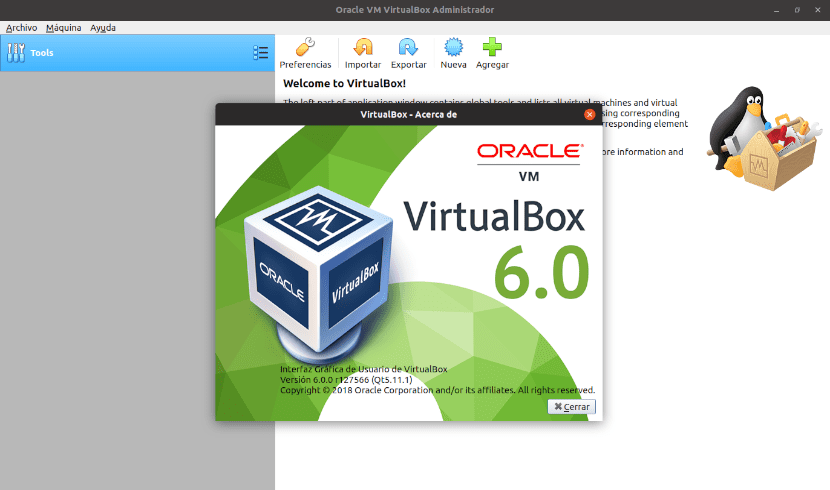
Nel prossimo articolo daremo un'occhiata a una nuova versione di VirtualBox. Oracle ha rilasciato VirtualBox 6.0, una nuova versione con importanti miglioramenti per il suo strumento di virtualizzazione gratuito per Windows, Mac e Gnu / Linux.
Come hai già letto, VirtualBox è un popolare strumento multipiattaforma per la virtualizzazione. Con lei possiamo virtualizzare qualsiasi sistema operativo (guest) dal nostro sistema operativo (host). Con l'aiuto di VirtualBox, saremo in grado di testare qualsiasi sistema operativo senza avere un disco rigido dedicato.
VirtualBox riceve aggiornamenti e rilasci frequenti per recuperare il ritardo sulle nuove funzionalità dei sistemi operativi host e guest che supporta. La versione 6.0 porta una serie di importanti aggiornamenti a VirtualBox.
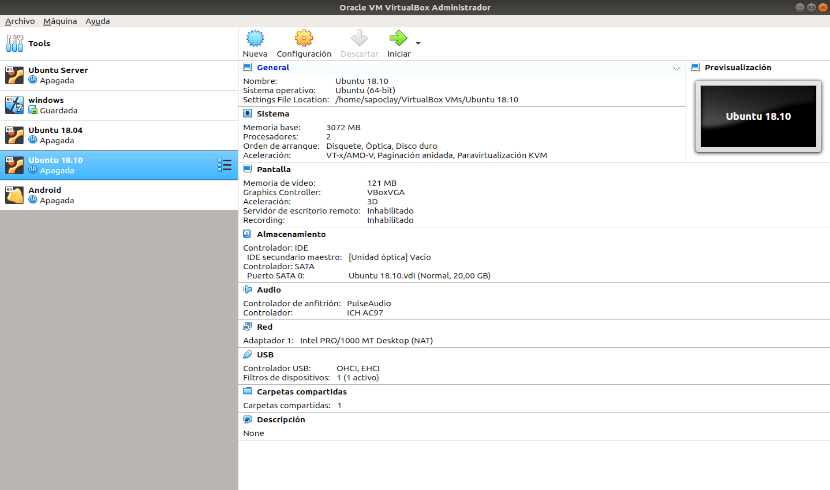
VirtualBox 6.0 presenta importanti miglioramenti oltre a un file nuovo design dell'interfaccia utente. In questa nuova versione, il supporto 3D è rinforzato. L'emulazione di Hyper-V è ora supportata anche da Windows come kernel di runtime alternativo. Aiuta a risolvere i problemi che eseguono guest a 64 bit quando la funzione è stata abilitata sandbox Protezione di Windows.
Alcune funzionalità di VirtualBox 6.0
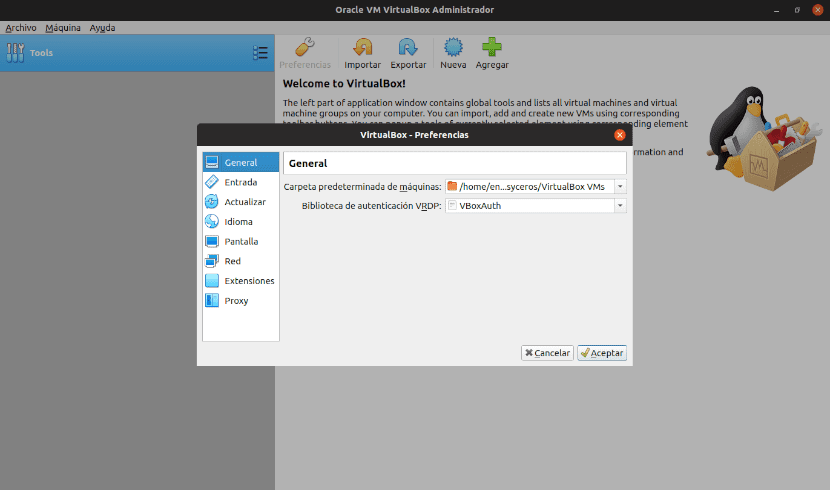
- Una delle prime cose che l'utente noterà è la sua interfaccia semplice e pulita. L'interfaccia è stata rinnovata e ora consente l'accesso a informazioni come snapshot, log, dischi, ecc. in modo più intuitivo.
- Questa nuova versione offre un migliore rilevamento dello schermo e più facile configurare le macchine virtuali.
- Puoi usare il file Administrador de Archivos per una macchina virtuale in esecuzione Menu → Macchina → File manager. Questo File Manager ti consentirà di copiare / trasferire file tra l'host e i sistemi guest.
- C'è un grande miglioramento in ridimensionamento e supporto HiDPI.
- VirtualBox 6.0.0 viene fornito con il supporto per esportare macchine virtuali su Oracle Cloud Infrastructure.
- fieno Supporto per la grafica 3D Guest Windows, mentre l'emulazione di dispositivi grafici 3D VMSVGA è disponibile su guest Solaris e Gnu / Linux come emulazione.
- Utilità vboxing-mount per host consente agli utenti di accedere al contenuto dei dischi guest sull'host.
- VirtualBox 6.0.0 ha un'estensione registrazione video e audio migliorata che ora può essere abilitato separatamente.
- Altri miglioramenti e correzioni includono l'emulazione della porta seriale, correzioni del programma di installazione di Solaris, miglioramenti delle prestazioni delle cartelle condivise, correzioni per la creazione di vboxvideo sul kernel standard e altro ancora. Tutto questo in aggiunta a molti altri miglioramenti. Possono essere consultati in Registro modifiche.
Installa VirtualBox 6.0 su Ubuntu 18.04 / 18.10
Si può scarica VirtualBox 6.0.0 per Gnu / Linux, Solaris, macOS e Windows dal tuo pagina di download. Lì puoi trovare il file .deb necessario per installarlo in Ubuntu.
Saremo anche in grado di farlo utilizzare il PPA corrispondente. Se scegli questa opzione, devi solo aprire un terminale per iniziare (Ctrl + Alt + T). Per prima cosa, devi importa la chiave pubblica dal repository Oracle VirtualBox al nostro sistema utilizzando il seguente comando:

wget -q https://www.virtualbox.org/download/oracle_vbox_2016.asc -O- | sudo apt-key add -
Adesso devi aggiungi il repository VirtualBox Al sistema. Qui dovrai scegliere il PPA di Ubuntu 18.04 / 18.10 come appropriato:
### Ubuntu 18.04 ### echo "deb [arch=amd64] http://download.virtualbox.org/virtualbox/debian bionic contrib" | sudo tee /etc/apt/sources.list.d/virtualbox.list
### Ubuntu 18.10 ### echo "deb [arch=amd64] http://download.virtualbox.org/virtualbox/debian cosmic contrib" | sudo tee /etc/apt/sources.list.d/virtualbox.list
Continuiamo ad aggiornare il database dei pacchetti di Ubuntu:
sudo apt update
Appena partito installa VirtualBox usando il comando apt:
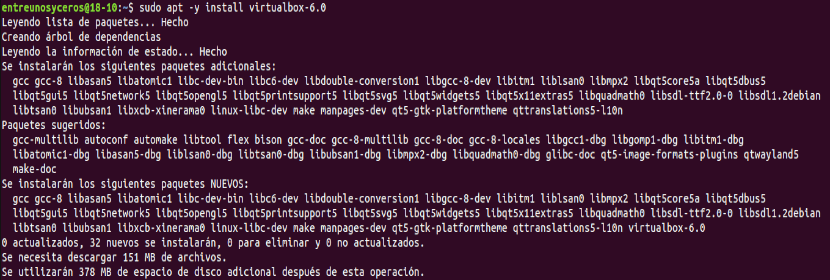
sudo apt -y install virtualbox-6.0
Si può controlla lo stato di vboxdrv utilizzando il comando:

systemctl status vboxdrv
Se hai già installato una versione precedente di VirtualBox, l'esecuzione dell'installazione qui descritta ti aggiornerà alla versione più recente. Quando avvii il programma potresti vedere un file errore come il seguente all'avvio di una delle macchine virtuali che hai creato.

Questo può essere risolto, nella maggior parte dei casi, digitando in un terminale (Ctrl + Alt + T):

sudo sbin/vboxconfig
VirtualBox 6.0 non supporta host a 32 bit. Pertanto, per installa VirtualBox Sugli host Ubuntu a 32 bit, dovrà essere utilizzata la versione precedente, che è VirtualBox 5.2.
Per ulteriori informazioni su questo software di virtualizzazione, qualsiasi utente può consultare il documentazione ufficiale sul sito web del progetto.
Salve, VirtualBox 6 supporta Firewire?
Non la penso così. Guarda al modifiche alla nuova versione.